Google I / O 2016 este chiar după colț și Google pare să se grăbească să lanseze noile sale aplicații. Săptămâna trecută, compania a lansat noua sa aplicație inovatoare de tastatură denumită GBoard pentru iPhone (există o alternativă Android pe care o puteți utiliza), iar săptămâna aceasta compania a continuat și a lansat noua sa aplicație de mesagerie denumită „Spații”. După cum Google o descrie, aplicația este mai degrabă un „instrument de partajare în grupuri mici”, dar pentru noi pare un amestec între Google+ și Pinterest. Acestea fiind spuse, pare destul de mișto, așa că haideți să intrăm în detaliile a ceea ce aduce mai exact spațiile, nu-i așa?
Ce este Google Spaces?
La fel ca aplicația de tastatură GBoard, care vă permite să partajați link-uri, imagini, GIF-uri etc. chiar de la tastatură, aplicația Google Spaces vă permite să partajați un link, un videoclip, o imagine sau o notă cu un grup de persoane fără a părăsi aplicația. Când purtați un chat de grup în aplicații de mesagerie precum WhatsApp și doriți să partajați un videoclip sau un link către un articol grozav, trebuie să comutați între diferite aplicații pentru a face acest lucru. Ei bine, Google Spaces intenționează să vă faciliteze discuțiile de grup. Fie că este vorba de planuri pentru o călătorie sau doar pentru o discuție în general, Spaces ar trebui să ușureze lucrurile.
Serviciile de căutare Google, motorul de browser YouTube și Chrome sunt toate integrate în aplicația Spaces, pentru a vă asigura că nu este nevoie să părăsiți aplicația pentru a partaja imagini, videoclipuri, articole etc. În plus, are o vizualizare de conversație cool, care vă permite vizualizați conversații în timp ce vizionați videoclipuri. Asa de, acum că știi ce oferă Google Spaces, iată cum să îl folosești:
Cum se utilizează Google Spaces?
Google Spaces este disponibil ca aplicație pentru Android, iOS, web și Chrome. Deci, instalați aplicația pe dispozitivele dvs. respective sau pur și simplu accesați spaces.google.com pentru a începe. După ce ați instalat aplicația, puteți utiliza unul dintre conturile dvs. Gmail pentru a vă conecta la aplicație, invitați oamenii și începeți o discuție. Deci, fără alte îndemnuri, iată cum să îl utilizați:
1. Creați un spațiu și invitați oameni
În primul rând, va trebui să creați un spațiu pentru a începe o discuție de grup. Pentru a face acest lucru, trebuie doar să atingeți „Creați un spațiu ” iar noul tău Spațiu va fi creat. Apoi, puteți redenumi Spațiul și puteți invita oameni din „Invitați prin ... ”Buton. Puteți doar să atingeți butonul pentru a trimite un link din spațiul dvs. prin oricare dintre aplicațiile de mesagerie, e-mail, Facebook, Twitter etc. sau puteți doar să copiați linkul și să-l lipiți oriunde. Oricine are linkul către Spațiul dvs. îl va putea vizualiza. Odată ce destinatarul deschide linkul în Spații, va primi opțiunea de a se alătura acestuia.
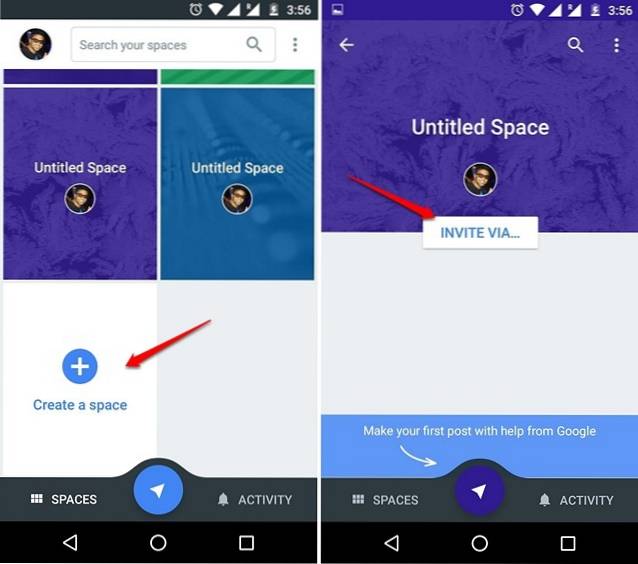
2. Partajați lucruri fără a părăsi aplicația
După ce ați creat un spațiu și ați adăugat oameni la acesta, puteți începe să partajați lucruri din aplicație cu ușurință. Puteți doar să introduceți un spațiu și să atingeți „Spații”(Care seamănă mult cu pictograma Telegram) din centrul barei de jos și veți vedea patru file pentru a partaja linkuri, videoclipuri YouTube, imagini din Galeria dvs. și o notă text.
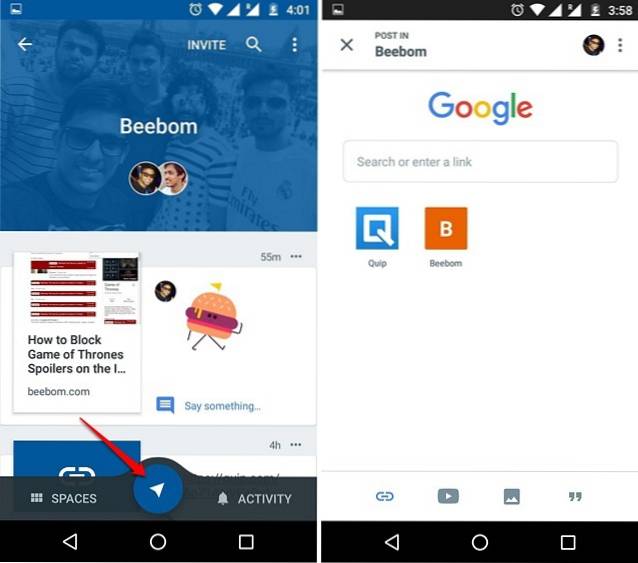
În fila Link-uri, puteți introduce direct un link sau puteți efectua o căutare pe Google și apoi, puteți partaja un link atingând butonul „Adăugați la Spațiu" butonul de mai jos. De asemenea, își amintește linkurile pe care le-ați partajat în trecut, astfel încât să le puteți partaja din nou către diferite grupuri, fără a fi nevoie să faceți din nou o căutare pe Google.
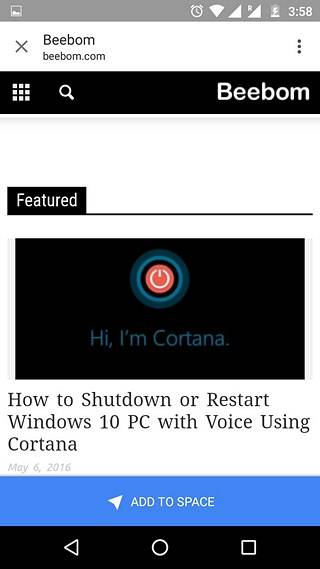
Fila YouTube vă permite să partajați videoclipuri într-un spațiu făcând pentru a căuta pe YouTube și vă arată, de asemenea, videoclipurile vizionate recent, astfel încât să le puteți distribui cu ușurință. Trebuie doar să deschideți un videoclip YouTube și să atingeți „Adăugați la Spațiu”Buton.
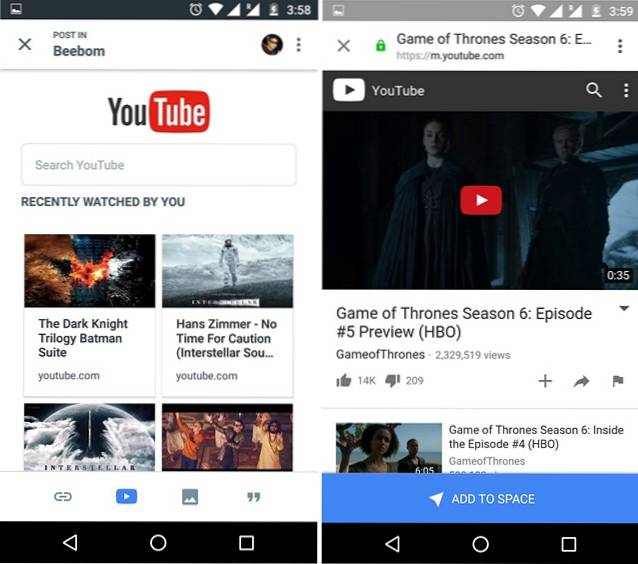
A treia filă, adică Imagini, vă permite să partajați imagini din Galeria dispozitivului dvs., în timp ce a patra filă vă permite să partajați note sau să scrieți o postare.
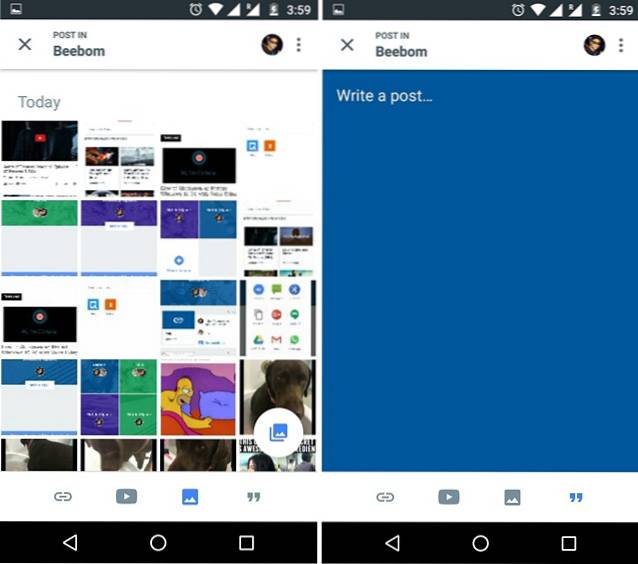
Practic, după ce ați instalat Spaces, nu va mai fi nevoie să comutați între Chrome sau YouTube pentru a partaja un link sau un videoclip, deoarece cele două servicii Google sunt pregătite destul de bine în aplicație.
3. Purtati o discutie si verificati activitatea
După ce ați început să partajați linkuri către un spațiu, puteți utiliza vizualizarea conversației interesante din aplicație. De exemplu, atunci când partajați o notă sau un videoclip, puteți avea nota fixată în partea de sus sau videoclipul rulat în partea de sus (numai pentru Android), în timp ce citiți diferitele comentarii în Spațiu. în plus, puteți partaja linkuri, imagini, videoclipuri și chiar autocolante în diferite postări dintr-un spațiu.
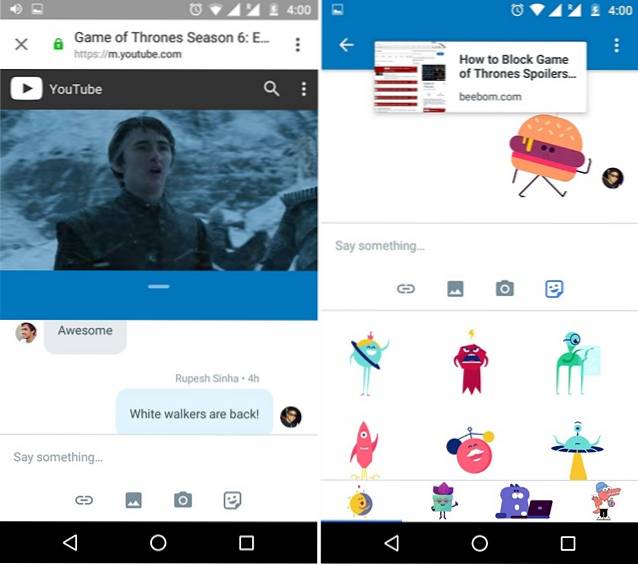
De asemenea, dacă simțiți că un punct important din discuție s-a pierdut mai sus, puteți pur și simplu căutați în spațiu un link, o imagine sau un videoclip.
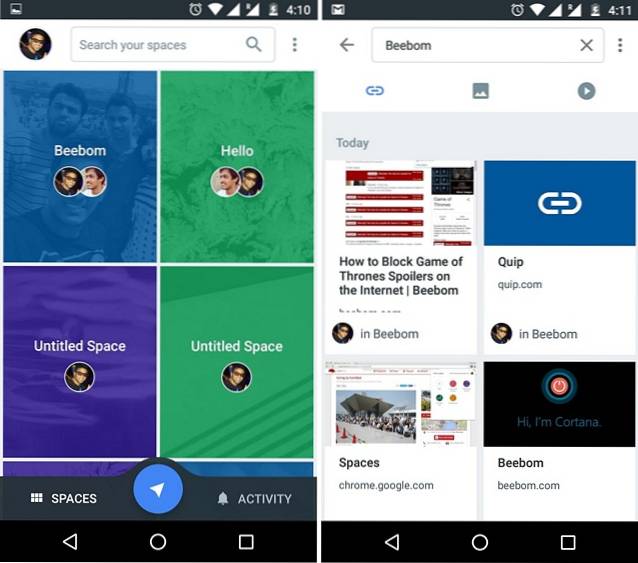
Dacă ați creat o mulțime de spații în aplicație, poate fi destul de greu să țineți pasul cu toate discuțiile. Din fericire, Spaces are un „Activitate”, Care vă arată toate întâmplările din diferite spații.
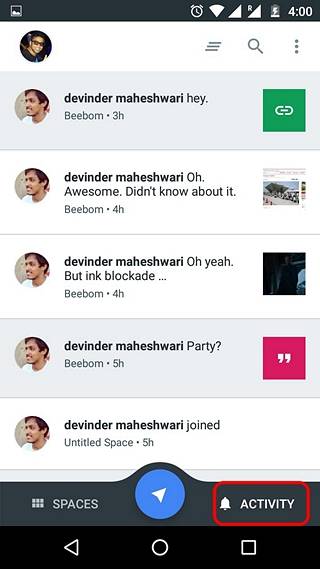
4. Personalizați experiența Space
În timp ce discuțiile sunt bune, unele dintre ele se pot transforma într-o experiență neplăcută și acesta este motivul pentru care trebuie să personalizați experiența Spaces. Să o facă, introduceți un spațiu și apăsați butonul cu trei puncte, unde veți obține opțiuni pentru a verifica persoanele care fac parte din spațiu, pentru a edita numele spațiului, pentru a personaliza spațiul, pentru a dezactiva spațiul și pentru a șterge spațiul.
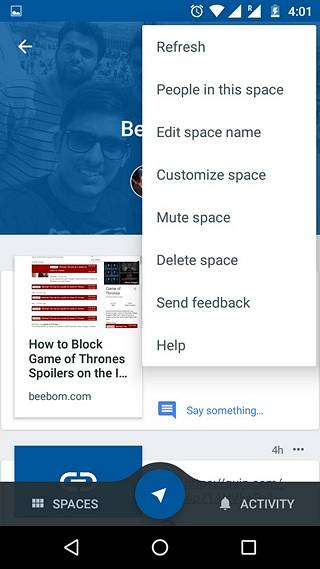
Dacă sunteți proprietarul spațiului și doriți să eliminați pe cineva din acesta, puteți merge la „Oamenii din acest spațiu”Și apăsați butonul cu trei puncte în afară de numele lor și selectați„ Eliminare utilizator ”sau„ Blocare și eliminare utilizator ”. „Personalizați spațiul”Opțiunea vă permite să adăugați o imagine la antetul spațiului împreună cu un accent de culoare pentru a o însoți. Este important să rețineți că aceste caracteristici sunt disponibile numai pentru proprietarii unui spațiu. Cu toate acestea, non-proprietarii au opțiunea de a părăsi sau de a dezactiva un spațiu.

5. Folosiți extensia Chrome Spaces
Experiența Google Spaces este aproape identică pe Android, iPhone și Web, cu excepția câtorva diferențe minore, cum ar fi lipsa integrării YouTube pe web. Cu toate acestea, dacă utilizați Google Chrome pe computer sau Mac, nici măcar nu trebuie să păstrați spațiile deschise pentru nevoile dvs. de partajare. În schimb, puteți instala doar extensia Chrome Spaces, care vă permite să creați spații noi și să partajați linkuri din mers.
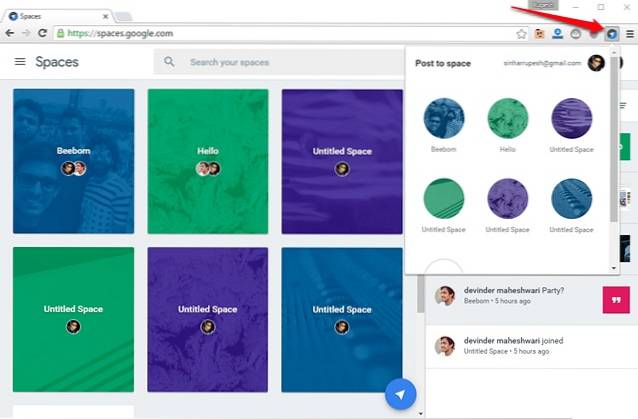
De exemplu, citiți un articol pe web și doriți să îl împărtășiți cu persoanele dintr-un spațiu, puteți pur și simplu să accesați extensia Spaces, să introduceți un spațiu și să faceți clic pe butonul de trimitere. Destul de ușor, corect?
Experiența noastră cu Google Spaces
Oamenii consideră deja Spaces ca un concurent Slack, deoarece ambele aplicații vizează colaborarea, dar cred că este prea devreme să spunem că, având în vedere că Spaces este mai centrat pe consumator, în timp ce Slack se adresează utilizatorilor de afaceri. Acestea fiind spuse, integrarea de către Google a celor mai utilizate servicii, cum ar fi Căutare, YouTube și Chrome în spații, asigură cu siguranță o experiență excelentă de colaborare. În modul nostru de utilizare, am găsit că aplicația este destul de utilă pentru partajarea în grup și chiar ne putem gândi serios la ea ca la o aplicație de mesagerie, dacă Google adaugă funcționalitate de chat individuală.
Cu toate acestea, nu totul este în regulă cu Google Spaces, persoanele care folosesc un cont de aplicații Google nu se pot conecta la aplicație. De asemenea, interfața de utilizare a aplicației poate deveni puțin confuză la început, dar odată ce ați început să o utilizați mai mult, ar trebui să obțineți atenția. În general, considerăm că aplicația este o primă versiune bună de la Google și sperăm că compania o ia în serios, mai degrabă decât să o ia ca o aplicație experimentală..
VEZI ȘI: Cum să folosești Slack - Un ghid final
Gata să începem discuții grozave cu Spaces?
În afară de problemele de interfață, Google Spaces este un instrument interesant de partajare a grupurilor care trebuie verificat. Dacă vă place să discutați diverse subiecte cu prietenii dvs. pe grupurile WhatsApp sau Facebook, veți aprecia cu siguranță capacitățile încorporate ale Spaces. Deci, instalați aplicația pe dispozitivul dvs. și obțineți partajarea sau discutarea De asemenea, nu uitați să ne anunțați cum vă place aplicația Spaces. Sună în secțiunea de comentarii de mai jos.
 Gadgetshowto
Gadgetshowto



